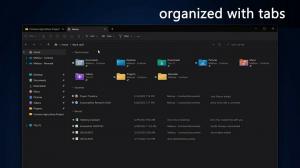أضف ملفًا شخصيًا في Microsoft Edge Chromium
كيفية إضافة ملف تعريف في Microsoft Edge Chromium
يدعم مستعرض Microsoft Edge المستند إلى Chromium ملفات تعريف متعددة. يأتي كل ملف تعريف مع سجل التصفح الفردي والمفضلات والخيارات والإضافات. تعد الملفات الشخصية مفيدة عندما تريد التمييز بين أنشطتك وعزلها ، مثل الشبكات الاجتماعية ، والخدمات المصرفية ، والمدونات ، وما إلى ذلك.
يعد Microsoft Edge الآن متصفحًا يستند إلى Chromium مع عدد من الميزات الحصرية مثل اقرأ بصوت عالي والخدمات المرتبطة بـ Microsoft بدلاً من Google. لقد تلقى المتصفح بالفعل بعض التحديثات ، مع دعم لأجهزة ARM64 بتنسيق مستقر الحافة 80. أيضًا ، لا يزال Microsoft Edge يدعم عددًا من إصدارات Windows القديمة ، بما في ذلك Windows 7 ، والذي تم استخدامه مؤخرًا وصلت إلى نهاية دعمها. الدفع إصدارات Windows التي يدعمها Microsoft Edge Chromium و أحدث خريطة طريق لـ Edge Chromium. أخيرًا ، يمكن للمستخدمين المهتمين التنزيل مثبتات MSI للنشر والتخصيص.
ملفات التعريف في Microsoft Edge
على غرار حسابات المستخدمين في Windows 10 ، يدعم Microsoft Edge ملفات التعريف على مستوى المستعرض. يسمح لك هذا بالحصول على أكثر من ملف تعريف افتراضي ، وحتى اختيار واحد لاستخدامه فتح الروابط من التطبيقات قيد التشغيل.
يمكنك استخدام حساب Microsoft لإنشاء ملف تعريف جديد في Microsoft Edge ، أو يمكنك إنشاء ملف تعريف محلي بدلاً من ذلك. عند تسجيل الدخول إلى ملف تعريف باستخدام ملف حساب Microsoft، سيكون Microsoft Edge قادرًا على مزامنة محفوظات الاستعراض والمفضلات وكلمات المرور المحفوظة وما إلى ذلك ، عبر جميع أجهزتك التي تعمل بها Edge تحت نفس الحساب. تظل بيانات الحساب المحلي متاحة فقط على الجهاز الحالي.
بشكل افتراضي ، تعمل Edge مع ملف تعريف واحد. عادة ما يطلق عليه "افتراضي". يتم تخزين الملفات الشخصية تحت الدلائل التالية:
- مستقر Microsoft Edge:
٪ LocalAppData٪ \ Microsoft \ Edge \ بيانات المستخدم. - مايكروسوفت إيدج بيتا:
٪ LocalAppData٪ \ Microsoft \ Edge Beta \ بيانات المستخدم. - مايكروسوفت إيدج ديف:
٪ LocalAppData٪ \ Microsoft \ Edge Dev \ بيانات المستخدم. - مايكروسوفت إيدج كناري:
٪ LocalAppData٪ \ Microsoft \ Edge SxS \ بيانات المستخدم.
لإضافة ملف تعريف في Microsoft Edge Chromium ،
- افتح Microsoft Edge.
- اضغط على الناس رمز في شريط الأدوات.
- يختار إضافة ملف تعريف من القائمة.
- في مربع الحوار التالي ، انقر فوق ملف يضيف زر.
- سيتم فتح نافذة Microsoft Edge جديدة بملف التعريف الذي تم إنشاؤه حديثًا.
الآن ، يمكنك النقر فوق قم بتسجيل الدخول لمزامنة البيانات إذا كنت تريد استخدام ملف التعريف الجديد هذا مع حساب Microsoft ومزامنة إعدادات Edge بين أجهزة الكمبيوتر لديك.
يمكنك التبديل بين ملفات التعريف الخاصة بك من ملف الناس قائمة.
بدلاً من ذلك ، يمكنك إنشاء ملف تعريف Edge جديد من إعداداته.
أضف ملف تعريف في إعدادات Microsoft Edge
- انقر فوق زر القائمة بثلاث نقاط ، أو اضغط على Alt + F.
- انقر فوق عنصر الإعدادات.
- انتقل إلى الإعدادات> الملفات الشخصية ، أو الصق ما يلي URL الصفحة الداخلية في شريط العنوان: الحافة: // الإعدادات / الملفات الشخصية.
- انقر فوق ملف إضافة ملف التعريف الارتباط على الجانب الأيمن.
- في مربع الحوار التالي ، انقر فوق ملف يضيف زر.
- سيتم فتح نافذة Microsoft Edge جديدة باستخدام ملف التعريف الجديد.
الآن ، يمكنك النقر فوق قم بتسجيل الدخول لمزامنة البيانات إذا كنت تريد استخدام ملف التعريف الجديد هذا مع حساب Microsoft ومزامنة إعدادات Edge بين أجهزة الكمبيوتر لديك.
ملاحظة: إذا قمت بإنشاء أكثر من ملف تعريف واحد في Microsoft Edge ، فسيقوم المستعرض برسم صورة ملف التعريف الحالي كرمز تراكب فوق أيقونة Edge الرئيسية في شريط المهام.
يتيح لك ذلك العثور بسرعة على ملف التعريف الذي تستخدمه لتطبيق Microsoft Edge قيد التشغيل. هذا مفيد أيضًا عندما تريد تثبيت ملفات تعريف Edge مختلفة على شريط المهام.
إصدارات الحافة الفعلية
- قناة مستقرة: 81.0.416.64
- قناة بيتا: 83.0.478.13
- قناة ديف: 84.0.488.1
- قناة الكناري: 84.0.495.0
قم بتنزيل Microsoft Edge
يمكنك تنزيل إصدار Edge التجريبي للمطلعين من هنا:
قم بتنزيل Microsoft Edge Insider Preview
الإصدار الثابت من المتصفح متاح في الصفحة التالية:
قم بتنزيل Microsoft Edge Stable
يعد Microsoft Edge الآن متصفحًا يستند إلى Chromium مع عدد من الميزات الحصرية مثل اقرأ بصوت عالي والخدمات المرتبطة بـ Microsoft بدلاً من Google. لقد تلقى المتصفح بالفعل بعض التحديثات ، مع دعم لأجهزة ARM64 بتنسيق مستقر الحافة 80. أيضًا ، لا يزال Microsoft Edge يدعم عددًا من إصدارات Windows القديمة ، بما في ذلك Windows 7 ، والذي تم استخدامه مؤخرًا وصلت إلى نهاية دعمها. الدفع إصدارات Windows التي يدعمها Microsoft Edge Chromium و أحدث خريطة طريق لـ Edge Chromium. أخيرًا ، يمكن للمستخدمين المهتمين التنزيل مثبتات MSI للنشر والتخصيص.
بالنسبة للإصدارات السابقة للإصدار ، تستخدم Microsoft حاليًا ثلاث قنوات لتقديم التحديثات إلى Edge Insiders. تتلقى قناة Canary تحديثات يومية (ما عدا السبت والأحد) ، وتتلقى قناة Dev تحديثات أسبوعية ، ويتم تحديث قناة Beta كل 6 أسابيع. مايكروسوفت سوف ندعم Edge Chromium على أنظمة التشغيل Windows 7 و 8.1 و 10، جنبًا إلى جنب مع macOS ، لينكس (في المستقبل) وتطبيقات الأجهزة المحمولة على iOS و Android. سيتلقى مستخدمو Windows 7 التحديثات حتى 15 يوليو 2021.
ستجد العديد من الحيل والميزات الخاصة بالحافة Edge التي تمت تغطيتها في المنشور التالي:
التدريب العملي على Microsoft Edge الجديد المستند إلى Chromium
أيضا ، انظر التحديثات التالية.
- تمكين وضع التركيز في Microsoft Edge Chromium
- مشاركة عنوان URL للصفحة عبر QR Code في Microsoft Edge Chromium
- تمكين وضع القارئ الشامل في Microsoft Edge Chromium
- إعادة تعيين الإعدادات في Microsoft Edge Chromium
- استيراد البيانات من Edge Legacy إلى Microsoft Edge Chromium
- تمكين Picture Dictionary للقارئ الشامل في Microsoft Edge
- قم بإنشاء اختصار استعراض InPrivate لـ Microsoft Edge Chromium
- مسح بيانات التصفح في Microsoft Edge
- احتفظ بملفات تعريف الارتباط لمواقع معينة عند إغلاق Microsoft Edge
- قم بتعيين صورة مخصصة كخلفية صفحة علامة تبويب جديدة في Microsoft Edge
- Microsoft Edge Dev 83.0.467.0 يسمح باستئناف التنزيلات
- Microsoft Edge يحصل على علامات تبويب عمودية ، ومراقبة كلمة المرور ، ونسخ ذكي ، والمزيد
- يُطلق على Classic Edge الآن رسميًا اسم "Edge Legacy"
- تمكين أو تعطيل المواقع المفضلة لاقتراحات شريط عناوين Edge
- يتلقى Edge Canary التعرف على الظرف لأدوات القواعد
- أضف جميع علامات التبويب المفتوحة إلى المجموعة في Microsoft Edge
- يتضمن Microsoft Edge الآن ارتباطًا بأمان العائلة في الإعدادات
- تغيير محرك بحث صفحة علامة تبويب جديدة في Microsoft Edge
- إضافة أو إزالة زر الملاحظات في Microsoft Edge
- تمكين أو تعطيل تبديل ملف التعريف التلقائي في Microsoft Edge
- قائمة عناوين URL للصفحة الداخلية في Microsoft Edge
- تمكين صورة داخل صورة (PIP) لعناصر التحكم في الوسائط العالمية في Edge
- تغيير حجم الخط ونمطه في Microsoft Edge Chromium
- يسمح Edge Chromium الآن بجعله المتصفح الافتراضي من الإعدادات
- قم بتمكين DNS عبر HTTPS في Microsoft Edge
- تطرح Microsoft Edge Chromium لإصدار معاينة المطلعين
- كيفية إظهار شريط القوائم في Microsoft Edge
- قم بإضافة أو إزالة زر المشاركة في Microsoft Edge
- تمكين تحميل Lazy Frame في Microsoft Edge
- قم بتمكين تحميل الصور الكسولة في Microsoft Edge
- يتلقى Edge Chromium مزامنة الإضافة
- تعلن Microsoft عن تعزيز الأداء في Edge Chromium Preview
- ميزات Edge 80 المستقرة دعم ARM64 الأصلي
- Edge DevTools متاحة الآن بـ 11 لغة
- تعطيل أول تجربة تشغيل في Microsoft Edge Chromium
- حدد ملف التعريف الافتراضي لفتح الروابط لـ Microsoft Edge
- يتلقى Microsoft Edge خيار إزالة المفضلة المكررة
- تعطيل تسريع الأجهزة في Microsoft Edge
- تمكين المجموعات في Microsoft Edge Stable
- قم بتثبيت سمات Google Chrome في Microsoft Edge Chromium
- إصدارات Windows التي يدعمها Microsoft Edge Chromium
- يسمح Edge الآن بفتح النص المحدد في القارئ الشامل
- إظهار أو إخفاء زر المجموعات في Microsoft Edge
- لن يتم تثبيت Edge Chromium تلقائيًا لمستخدمي Enterprise
- يتلقى Microsoft Edge خيارات تخصيص جديدة لصفحة علامة تبويب جديدة
- تغيير مجلد التنزيل الافتراضي في Microsoft Edge Chromium
- اجعل Microsoft Edge يسأل عن مكان حفظ التنزيلات
- و اكثر